Publicité
Vous avez probablement entendu beaucoup de choses sur Kodi dans les nouvelles récemment Que sont les boîtes Kodi et est-il légal d'en posséder une?Dans cet article, non seulement nous expliquons ce que sont les boîtes Kodi, mais nous vous proposons également une réponse définitive sur leur légalité. Lire la suite . Les boîtes illégales «entièrement chargées» ont suscité la colère des sociétés de télévision, des gouvernements nationaux et même de Kodi eux-mêmes. Certains vendeurs de tels appareils se sont retrouvés derrière les barreaux.
Ne vous laissez pas rebuter par les histoires négatives. Avec Plex, Kodi est l'un des deux Cinéma maison «incontournable» Un plan pour votre système de cinéma maisonLa configuration du cinéma maison parfait n'est pas facile. Lire la suite des applications que tout le monde devrait utiliser.
Si vous débutez votre voyage Kodi et que vous ne savez pas par où commencer, nous sommes là pour vous aider, avec sept conseils Kodi essentiels pour les débutants. Ce sont toutes des étapes importantes pour vous assurer de maximiser votre plaisir avec le logiciel. Et, plus important encore, aucun de ces éléments ne vous mettra en difficulté avec la loi.
1. Plusieurs appareils
Lorsque vous commencez à utiliser Kodi, vous vous rendrez rapidement compte que vous êtes descendu dans un terrier de lapin profond et sombre. Parce qu'il n'y a pas de fin à la quantité de réglages, d'astuces et de personnalisation que vous pouvez faire.
En tant que tel, il est presque impossible de reproduire le même configuration sur différentes installations Comment utiliser Kodi: le guide d'installation completNotre guide du débutant montre comment installer le logiciel Kodi, comment naviguer dans la configuration initiale et comment charger des modules complémentaires. Lire la suite sur plusieurs appareils. Cela prendrait beaucoup trop de temps et vous géreriez à tout jamais les mises à jour et autres paramètres. En d'autres termes, n'essayez même pas.
Néanmoins, la nature même de Kodi signifie que vous voudrez probablement utiliser l'application sur de nombreux appareils différents. Alors que peux-tu faire?
Pour les débutants, le moyen le plus simple est d’activer Kodi Interface Web, puis accédez à vos fichiers multimédias via un navigateur. Vous pourrez alors visualiser tous vos médias et utiliser tous vos modules complémentaires.
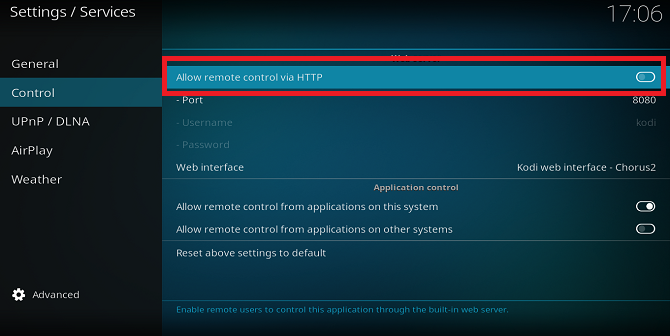
Pour activer l'interface Web, accédez à Système> Paramètres de service> Contrôle et activez la bascule à côté de Autoriser le contrôle à distance via HTTP. Vous pouvez laisser le numéro de port comme paramètre par défaut.
Enfin, sur l'appareil que vous regardez pour regarder, tapez [adresse IP de votre ordinateur]: [numéro de port] dans la barre d'adresse. Cela ressemblera probablement à quelque chose comme 192.168.5.20:8080.
2. Augmentez la limite de mise en mémoire tampon
Si vous utilisez Kodi pour regarder la télévision en direct ou diffuser du contenu en ligne Comment regarder la télévision en direct avec Kodi et NextPVRRegardez et enregistrez la télévision diffusée gratuitement à l'aide de votre ordinateur. C'est parfaitement légal et un programme Windows gratuit appelé NextPVR rend le processus (relativement) simple. Lire la suite , vous rencontrerez parfois des problèmes de mise en mémoire tampon. Même si vous disposez d'une connexion Internet rapide, le volume important d'utilisateurs de certains flux peut les amener à se mettre constamment en mémoire tampon.
Bien sûr, la modification du paramètre de qualité de streaming du module complémentaire incriminé vous aidera. Cependant, pour une solution à l'échelle du système, vous devez modifier la taille du cache de Kodi.
Malheureusement, il n'y a pas de moyen facile de le faire depuis l'application. Vous devez modifier le Kodi advancedsettings.xml. Son emplacement variera en fonction de votre système d'exploitation. Voici quelques-uns des plus courants:
- Android - Android / data / org.xbmc.kodi / files / .kodi / userdata / (voir note)
- iOS - / private / var / mobile / Library / Preferences / Kodi / userdata /
- Linux - ~ / .kodi / userdata /
-
Mac - /Utilisateurs/
/ Library / Application Support / Kodi / userdata / (voir note) - LibreELEC et OpenELEC - /storage/.kodi/userdata/
- les fenêtres - C: \ Users \ Username \ AppData \ Roaming \ Kodi \ Userdata
Une fois le fichier ouvert, vous devez localiser deux lignes:
Modifiez les deux valeurs en conséquence:
- le taille mémoire détermine la quantité de RAM de votre ordinateur que Kodi peut utiliser. Réglez-le à zéro pour illimité.
- le readfactor modifie le taux de remplissage du cache (c'est-à-dire la quantité de bande passante que Kodi peut utiliser pour la mise en mémoire tampon). Plus le nombre est élevé, plus il absorbera de bande passante.
Enregistrez le fichier et vous pouvez dire au revoir à la mise en mémoire tampon du contenu diffusé!
3. Utiliser des modules complémentaires juridiques
Oui, il existe de nombreux modules complémentaires Kodi qui fournissent la télévision en direct et la vidéo à la demande (VOD) illégales. Ne les utilisez pas - ils ne sont pas fiables et sont souvent plus compliqués qu’ils ne le valent.
Utilisez plutôt certaines des méthodes légales. En cas de doute sur la légalité d'un service, vous devez vous en tenir aux modules complémentaires du référentiel officiel de Kodi. Il est préinstallé sur l'application.
À l'intérieur, vous pouvez trouver la télévision en direct de BBC iPlayer, Al Jazeera et ESPN. Vous pouvez également trouver une richesse de contenu VOD auprès de fournisseurs tels que ABC Family, NBC, Crunchyroll et Bravo.
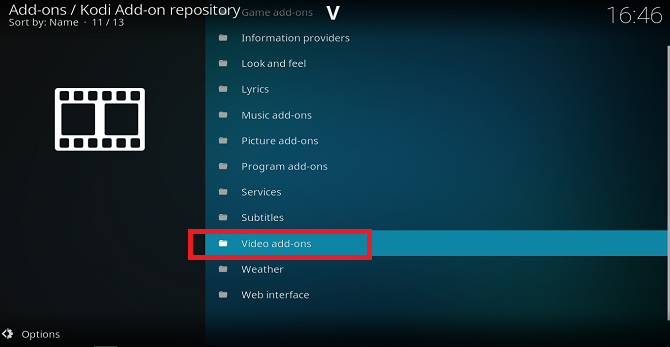
Pour installer un module complémentaire vidéo à partir du référentiel officiel, accédez à Modules complémentaires> Navigateur de modules complémentaires> Installer à partir du référentiel> Référentiel de modules complémentaires Kodi> Modules vidéo (en direction de Modules complémentaires> Télécharger> Modules vidéo affichera le contenu de tous vos référentiels combinés).
Remarque: La disponibilité et la légalité de certains modules complémentaires varient en fonction de votre emplacement. Par exemple, il n'est légal d'utiliser BBC iPlayer que si vous vivez au Royaume-Uni et payez pour une licence TV.
4. Créez vos fils de nouvelles
Kodi s'est fait un nom grâce à ses capacités vidéo, mais l'application a beaucoup plus de potentiel. Si vous n'utilisez Kodi que pour regarder des vidéos, vous manquez des fonctionnalités vraiment intéressantes.
Par exemple, il y a un téléscripteur en direct au bas de l'écran. Dans Kodi v16 (Jarvis) et versions antérieures, il était activé par défaut. Dans la version 17 (Krypton) et versions ultérieures, vous devez activer manuellement.
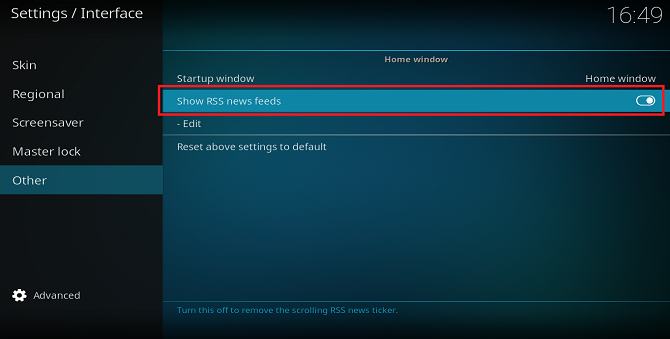
Pour ce faire, rendez-vous sur Système> Paramètres d'interface> Autre et actionnez la bascule à côté de Afficher les flux RSS.
Pour personnaliser vos flux, cliquez sur Éditer. Kodi vous invitera à installer un module complémentaire. Une fois l'installation terminée, ajoutez les flux RSS de votre choix.
5. Explorez le référentiel officiel
J'ai déjà mentionné certaines des meilleures applications vidéo dans le référentiel officiel, mais il y a 17 catégories différentes à explorer. En tant que débutant, vous pouvez donner à certains d'entre eux une large place. Cependant, certaines catégories souvent négligées sont remplies d'excellents modules complémentaires.
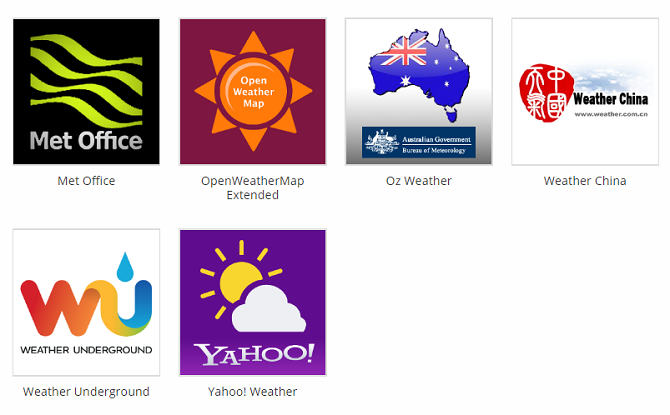
Dans Look and Feel, vous trouverez de nouveaux skins, économiseurs d'écran, sons et langues. Ouvrez Météo pour trouver des applications du British Met Office, de Weather Underground et de Yahoo Weather, et jetez un œil aux modules complémentaires Picture pour trouver du contenu sur Flickr, Facebook et OneDrive.
Vous pouvez trouver tout le contenu non vidéo dans Modules complémentaires> Navigateur de modules complémentaires> Installer à partir du référentiel> Référentiel de modules complémentaires Kodi.
Plus vous installez de modules complémentaires non vidéo, plus vous apprécierez l'approche holistique de Kodi en matière de divertissement.
6. Créer plusieurs profils
Il est courant que de nombreuses personnes utilisent une seule instance de Kodi. Si vous courez Kodi sur un décodeur dédié Comment choisir la meilleure boîte Kodi pour vos besoinsVous voulez acheter une boîte Kodi mais vous ne savez pas laquelle choisir? Dans cet article, nous recommandons des boîtes particulières pour des besoins particuliers, vous aidant à affiner vos choix. Lire la suite ou une télévision intelligente, c'est une situation inévitable.
Cela peut provoquer des problèmes. Après tout, vous ne voulez pas que l'album Ariana Grande de votre fille soit mélangé à votre collection Pink Floyd.
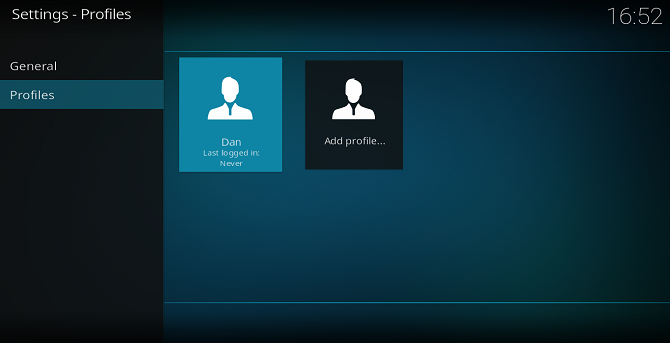
La solution est de créer profils séparés pour tous les utilisateurs 12 façons de faire de Kodi le meilleur lecteur multimédia pour vousCet article explore les meilleures façons de personnaliser Kodi pour en faire le meilleur lecteur multimédia absolu pour vous personnellement. Le faire passer du simple bon au plus grand sans honte. Lire la suite . Chaque utilisateur peut avoir ses propres habillages, bibliothèques multimédias, flux RSS et paramètres réseau personnalisés. Les utilisateurs administrateurs peuvent également bloquer les dossiers par utilisateur, permettant ainsi une forme primitive de contrôle parental.
Pour créer des profils supplémentaires, accédez à Système> Paramètres de profil> Profils> Ajouter un profil. Une fois que vous avez créé une entrée pour tous les membres de votre ménage, assurez-vous d’aller Général onglet et sélectionnez Afficher l'écran de connexion au démarrage.
7. Sauvegarder vos paramètres
Si vous avez suivi nos conseils pendant que vous parcourez cet article, vous avez déjà modifié pas mal de paramètres. Par conséquent, votre version de Kodi ne ressemblera en rien au nouveau logiciel que vous avez installé il y a quelques heures. Ne serait-il pas terrible de perdre tout votre dur labeur?
Comme n'importe quoi sur un ordinateur, vous devez effectuer des sauvegardes fréquentes. Il est possible de faire des sauvegardes manuelles, mais en tant que débutant, il est plus facile d'utiliser simplement un module complémentaire du programme à partir du référentiel officiel.
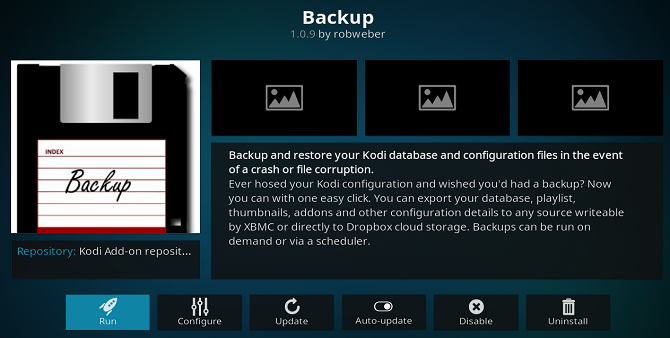
Aller à Modules complémentaires> Télécharger> Modules complémentaires de programme et faites défiler vers le bas jusqu'à ce que vous trouviez une application appelée Sauvegarde. Cliquez sur le nom de l'application et sélectionnez Installer.
Pour exécuter une sauvegarde, suivez Modules complémentaires> Modules complémentaires de programme> Sauvegarde. Lorsque vous exécutez le module complémentaire pour la première fois, vous devrez sélectionner certaines préférences telles que l'emplacement de sauvegarde et la planification.
Le même module complémentaire vous permet de restaurer des sauvegardes après un crash ou un dysfonctionnement.
Quelles sont vos premières impressions de Kodi?
Voilà. Plusieurs astuces pour tous ceux qui ne connaissent pas Kodi. Si vous passez un peu de temps à faire les ajustements que nous avons recommandés et à explorer le référentiel officiel, vous commencerez votre voyage Kodi du bon pied.
Si vous débutez avec Kodi, nous serions ravis de vous entendre. Rencontrez-vous des problèmes avec l'application? Quels paramètres avez-vous du mal à comprendre? Trouvez-vous le tout déroutant? Veuillez laisser ci-dessous tous vos commentaires et questions sur Kodi.
Crédit d'image: Sergey Nivens via Shutterstock.com
Dan est un expatrié britannique vivant au Mexique. Il est le rédacteur en chef du site frère de MUO, Blocks Decoded. À divers moments, il a été éditeur social, éditeur créatif et éditeur financier pour MUO. Vous pouvez le trouver en train de parcourir le salon au CES de Las Vegas chaque année (relations publiques, tendez la main!), Et il fait beaucoup de sites en coulisses…


